Как работать с Minergate в прибыль. Что приемлемо в качестве доказательства проживания
Последние шаги украинского правительства, направленные на блокирование популярных социальных сетей «Вконтакте» и «Одноклассники», ресурсов «Mail.ru», «Yandex» и других поспособствовали всплеску интереса к программным инструментам, позволяющим . Одним из таких инструментов является расширение для браузера «Frigate», использующее прокси-серверы для обхода нежелательных для пользователя блокировок. В данном материале я расскажу, что это такое фригат, как пользоваться friGate, а также каковы особенности его функционала.
«friGate » — это расширение для браузеров Chrome, Firefox, а также навигаторов на основе «Chromium» («Яндекс.Браузер», «Opera», «Амиго» и др.), предназначенное для получения доступа к заблокированным сайтам. В своей работе «Фрегат» (так дословно переводится английское «frigate») использует иностранные прокси-серверы (обычно из США, Франции, Великобритании, Испании, Германии и Нидерландов), позволяющие получать контент с заблокированного цензорами сайта.

Принцип работы с прокси шаблонен: вы делаете запрос на прокси с целью доступа к заблокированному сайту, прокси-сервер связывается с данным сайтом, скачивает из него контент, который затем пересылает вам. Номинально с заблокированным сайтом связался какой-нибудь испанский сервер, а по факту это были вы из России или Украины.
- Рассматриваемое мной расширение friGate скачивается и устанавливается на ваш браузер, после чего в панели инструментов (справа сверху) появится соответствующий значок.
- После клика на нём левой или правой клавишей мыши (зависит от браузера) данное расширение можно активировать/деактивировать, изменить его настройки, выбрать предпочитаемую страну прокси-сервера и так далее.
Опционал «friGate» предусматривает возможность задействования турбо-компрессии (передаваемые данные запаковываются, что позволяет добиться экономии трафика и скорости передачи данных). А также активацию режима «анонимности», не позволяющего различным программным инструментам отслеживать вашу деятельность в сети.
Кроме того, вы можете отключить рекламу (за счёт которой и живут разработчики расширения). Для этого в Мозилле нужно перейти в Настройки браузера – «Дополнения» – «Расширения», найти в списке расширений «friGate» и нажать на кнопку «Настройки» справа. В открывшихся настройках поставьте галочку на «Отключить рекламу».
В Хром же это делается переходом в настройки приложения (правая клавиша мыши на значке «Фрегата» — «Параметры»), и установкой галочки напротив пункта «Не показывать рекламу».
Как добавить сайт в свой список friGate
Важной особенностью «frigate» является возможность активации данного приложения не для всех сайтов (как известно, работа с прокси несколько замедляет работу интернет-ресурсов), а лишь для выбранных пользователем. Ниже я опишу, как использовать friGate в данном контексте в срезе Firefox и Chrome.
Браузер Firefox
- Установите «Фрегат», перейдя в магазин расширений Firefox , и нажав на «Добавить в Firefox».
- После установки расширения перегрузите ваш браузер, значок «friGate» появится в панели браузера справа сверху.
- Теперь перейдите на проблемный сайт и подождите, пока браузер не выдаст вам сообщение, что данный сайт недоступен (в адресной строке браузера должен обязательно располагаться адрес заблокированного сайта).
- Теперь кликните на значок «friGate» левой клавишей мыши, в появившемся меню поставьте галочку рядом с опцией «вкл.прокси для сайтов из списка».
- Затем наведите курсор на самую верхнюю панель («сайт не из списка»), и в открывшейся панельке выберите «добавить сайт в список».

Браузер Chrome
- Установите расширение для браузера Хром из магазина Хром .
- После установки расширения наведите курсор мыши на значок «frigate», нажмите правую клавишу мыши и выберите «параметры».
- Здесь уже имеется список из сайтов, которые можно обойти с помощью прокси, вы же можете добавить свой список, введя для него имя, и нажав на кнопку «Добавить список».

Нажмите на «Добавить в список» для создания своего списка сайтов
После того, как вы добавите свой список, кликните на него, и внесите в него адрес заблокированного домена (например, *.vk.com – звёздочка и точка перед названием позволяет добавлять домен с поддоменами), и нажмите на кнопку «Добавить сайт». Также вы можете активировать опцию «proxy включён всегда» для данного сайта, или использовать аналитический алгоритм, позволяющий расширению самому выбирать, когда активировать прокси для указанного ресурса.
Настройка списка сайтов Фрегат
К сожалению, на данный момент расширение «friGate» для браузера Firefox не поддерживает настройку списка сайтов. Данная настройка доступна для браузеров на основе ядра «Chromium» (к примеру, тот же «Гугл Хром»).
- Для настройки списка наведите курсор на значок «Фрегата» в браузере, и кликните правой клавишей мыши.
- В появившемся меню выберите «Параметры», и в открывшемся окне вы увидите список из более заблокированных 200 сайтов под названием «friGate».
- Кликнув на него, вы можете просмотреть данный список, а также деактивировать блокировку какого-либо из данных сайтов, нажав на соответствующую кнопку справа.
- Также вы можете создать свой список, и добавить в него нужные вам ресурсы. Специфика создания и редактирования такого списка была описана мной в предыдущем разделе.

Заключение
В данном материале мной было описано, как начать пользоваться расширением friGate, и как настроить список сайтов в данном плагине. Рассмотренный мной инструмент будет полезен тем пользователям, которые желают восстановить полноценный доступ к заблокированным в их стране ресурсам («Вконтакте», «Одноклассники», «Яндекс», различные торрент-трекеры и иные ресурсы). Скачайте и установите «Фрегат», найдите страну, прокси которой работают наиболее быстро и стабильно – и вы сможете забыть о проявлениях цензуры в вашей стране.
Вконтакте
Express Gate (EG) - специализированная утилита от компании ASUS. Она встроена в материнские платы, созданные этой организацией. Программа представляет собой некий аналог операционной системы , в которой есть доступ только к сетевым функциям. С ней вы можете выйти в интернет или запустить чат-клиент ещё до загрузки «основной» ОС.
Подробнее о программе
Полное название системы - «ASUS Express Gate Cloud». Что это за программа? Как она функционирует? Нужна ли она? Помешает ли при работе с ПК? Постараемся ответить на все эти вопросы.
Указанное приложение находится непосредственно во внутренней памяти материнской платы. Оно будет функционировать, даже если у вас проблемы с основной операционной системой. Ему не нужны флеш-накопители, SD-карты или какой-либо предустановленный софт. Утилита Express Gate полностью самодостаточна. С этим приложением у вас всегда будет доступ во всемирную паутину. Если же у вас есть карты памяти, диски или накопители, программа сможет с ними взаимодействовать.
Система активируется очень быстро. Она появится сразу после включения компьютера. Вам не придётся ждать полной загрузки ОС, чтобы проверить почту, узнать последние новости или просмотреть сводку о погоде.

С помощью EG вы сможете подключиться к интернету без запуска своей ОС.
ASUS Express Gate базируется на операционной системе Linux и, по сути, является её дистрибутивом. Но работает на компьютерах с любыми операционками. Программа может зарезервировать какой-то объём памяти на жёстком диске для своих нужд. У неё графический интерфейс. С ним легко разобраться - все функции отображены наглядно в виде виджетов. Вот список того, что есть в EG:
- Обозреватель (Web). Основан на Mozilla Firefox0 или Google Chrome (зависит от версии). Есть поддержка Adobe Flash Player . Но недоступен JavaScript.
- Различные мессенджеры: Skype, MSN, QQ.
- Видео- и аудиоплеер: MPlayer и EG Music Player.
- Собственный чат-клиент, работающий на IM-протоколе.
- Поддержка голосовых вызовов.
- Онлайн-игры.
- Можно просматривать фотографии, делать из них альбомы и создавать слайд-шоу.
Данная утилита не заменит «полноценную» ОС. Но она будет полезна, если вам нужно быстро выйти в интернет . Также её часто эксплуатируют, когда не запускается основная система. Она никак не влияет на работу электронной вычислительной машины, но занимает место на жёстком диске.
Одновременно преимуществом и недостатком Express Gate является то, что её нельзя изменять (равносильно атрибуту «Только для чтения»). Благодаря этому ей не навредят вирусы или другое вредоносное ПО. Но и модифицировать программу под свои нужды не получится.

Как включить или выключить?
В ноутбуках, в которых изначально установлено указанное приложение, есть две кнопки: одна для запуска «основной» операционки, другая - для EG. Express Gate имеет логотип в виде бегущего человека. Это обозначено на кнопке.
Утилита есть не во всех системных платах ASUS. Но её можно загрузить с официального сайта данной компании или найти установщик в поисковике. Для этого напишите в нём название программы вместе со словом «скачать».
Некоторые модели её не поддерживают. На материнской плате должно быть написано, что она совместима с EG. При загрузке утилиты со сторонних ресурсов её можно будет установить на жёсткий диск или флеш-накопитель.
Если у вас нет подходящей кнопки для запуска EG, но при включении компьютера сама собой появляется надпись «Loading ASUS Express Gate», что это значит? Как её убрать?
В большинстве случаев данная программа не мешает «стандартной» работе с ПК. Из неё очень просто выйти - достаточно лишь нажать на кнопку выключения на панели меню. Но иногда утилита выдаёт ошибки или вовсе не загружается. В таком случае её лучше отключить. Активировать или деактивировать её можно через BIOS - это внутренняя система материнской платы, в которой находятся настройки устройств и контроллеров. Вот как работать с EG через указанную программу:
- В самом Express Gate кликните на кнопку BIOS Setup .
- Также запустить BIOS можно сразу после включения компьютера. Надо нажать определённую клавишу. Она зависит от модели умной машины. Для ASUS-плат это «Delete». То, какой кнопкой вызывать BIOS, обычно написано на начальном экране загрузки системы. Внизу должна быть строчка вроде «Press DEL to enter Setup» («Нажмите DEL, чтобы зайти в настройки»).
- Интерфейс будет на английском языке. Перемещаться по разделам и пунктам надо при помощи стрелок на клавиатуре. А для входа в меню или выбора параметра нажимать Enter.
- Перейдите к вкладке «Tools».
- Найдите строку «Express Gate».
- Там можно настроить таймер - время, которое даётся на выбор ОС.
- Чтобы включить программу, установите параметр «Enabled», чтобы отключить - «Disabled».
- Для применения изменений нажмите клавишу «F» или перейдите на вкладку «Exit». Перед выходом утилита поинтересуется, сохранить ли настройки. Для подтверждения выберите пункт «Save».
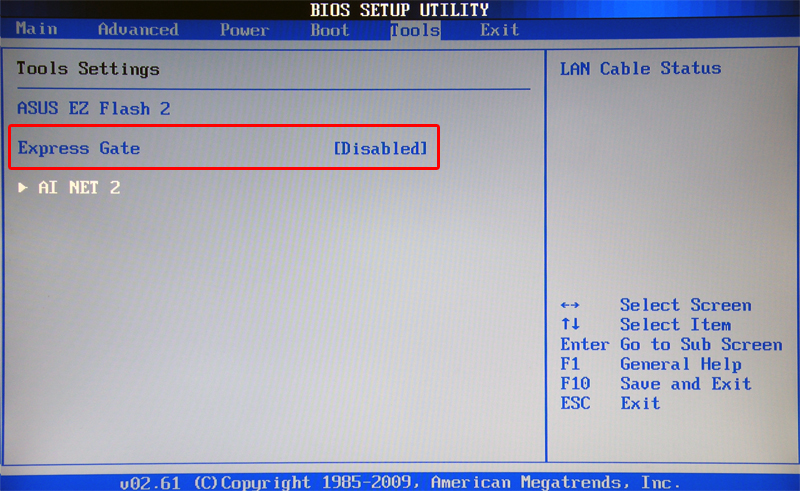
Как пользоваться?
В Express Gate Cloud все опции отображены наглядно. Они представляют собой «облако» из виджетов. По сути, это набор кнопок с надписями и изображениями. Если нажмёте на «Чат», откроется чат-клиент, если кликните на плеер, соответственно, включится плеер.
Внешний вид интерфейса может различаться, в зависимости от версии программы и модели материнской платы. В некоторых утилитах все объекты статичны, в некоторых - надо их пролистывать, как страницы или рабочие столы на сенсорных дисплеях. В настройках конфигурации можно изменить дату и время, выбрать язык приложения, тип подключения (Wi-Fi, LAN или DSL).
Express Gate - это быстрозагружающаяся (5-7 секунд) операционная система с минимальным набором функций, в основном сетевых. Она предназначена для работы во всемирной паутине. Программа встроена во многие современные устройства от ASUS. На «основную» операционку эта утилита не влияет.
Для начинающих музыкантов о том, как пользоваться нойз гейтом. В материале Ванакоро сделал акцент на базовых принципах использования этого инструмента, показав, как применять нойз гейт для удаления фонового шума. сайт приводит адаптированный перевод заметки.
Правильное использование гейта помогает при звукозаписи и делает сведение и мастеринг проще. Возможности нойз гейта очень велики, а его применение не ограничивается устранением помех в сигнале. Правильно настроенный нойз гейт можно использовать для чисто музыкальных целей: например, чтобы более явно разделить барабаны между собой или добавить басу мощи.
Загружаем нойз гейт
Все DAW (см. ) поставляются вместе с нойз гейтом, который обычно располагается в категориях «Dynamics» или «Noise» (или подобных). Иногда вместо независимого плагина, разработчики внедряют нойз гейт в какой-нибудь компрессор.
Скачайте приложенную . Для целей урока я сделал ее неаккуратно - вы можете услышать легкий фоновый шум, вызванный работой небольшого вентилятора, гоняющего воздух рядом с микрофоном.
Порог срабатывания

Главный инструмент в настройке нойз гейта - это порог срабатывания (англ. Threshold). Порог срабатывания позволяет настроить гейт так, чтобы он устранил любой сигнал до определенной отметки. В нашем случае, нам нужно удалить фоновый шум от вентилятора и оставить только человеческий голос.
Закольцуем небольшой отрезок аудио и найдем ту часть, где фоновый шум слышен лучше всего. Желательно, чтобы в этой части аудио не было других источников сигнала. Найдя подходящий отрезок, настроим параметр Threshold таким образом, чтобы шум исчез во время проигрывания. По результатам поиска получается, что значение порога в районе -38 дБ будет приемлемым.
Тонкая подстройка

Большинство нойз гейтов оснащается дополнительными параметрами — уровнем атаки и спада. Атака отвечает за скорость срабатывания гейта (как быстро он реагирует на шум), а спад отвечает за то, насколько быстро гейт возвращается к стандартному состоянию. Подстройка этих параметров может помочь в тех случаях, когда гейт обрубает хвосты нот или отрезает более тихие слова на концах фраз.
После того, как мы выставили порог срабатывания нойз гейта на -38 дБ, гейт стал слишком жестко включаться в работу. Фразы звучат сухо — гейт убивает естественную реверберацию помещения. Можно чуть точнее настроить нойз гейт или добавить на дорожку легкий эффект реверберации, который воссоздаст хвосты и исправить все случаи, когда гейт слишком агрессивно подрезал шум.
Использование в других ситуациях
Чем чаще вы пользуетесь гейтом, тем лучше у вас это получается. Попробуйте использовать гейт для разных задач. Например, устраните наводку перед записью гитары, чтобы получить более чистый звук в миксе. Или скорректируйте уровни проникновения сигнала от разных барабанов при работе с ударными.
Всем привет! В этой статье мы расскажем зачем и как использовать ноиз гейт. При правильном использовании этой обработки сведение и мастеринг становится проще. Нойз гейт используется например, для того, чтобы более ярко разделить между собой барабаны или добавить звуку баса плотности.
Все «DAW» — т.е имеют ноиз гейт. Как правило он находится в категориях «Noise» или «Dynamics» . Ниже представлена запись голоса, которая записана с легким фоновым шумом. Этот шум добавлен специально при помощи маленького вентилятора, находящегося вблизи микрофона.
Порог срабатывания

Главное в ноиз гейте - это Threshold — порог срабатывания. Он устраняет звуковой сигнал до определенного значения. В данном примере необходимо удалить только фоновый шум и оставить голос.
Ищем часть дорожки, где шум лучше всего слышен. Настраиваем Threshold, чтобы во время воспроизведения шум исчез.Приемлимое начение порога в нашем случае получилось в районе -38 дБ.
Точная настройка

Так же в настройках большинства гейтов имеются параметры уровня спада и атаки. Спад — это возврат гейта к стандартному состоянию, а атака — это скорость срабатывания гейта. Если гейт отрубает хвосты нот или тихие слова на концах фраз, подстройка спада и атаки поможет избавиться от таких проблем.
Установив порог срабатывания гейта на -38 дБ, его работа стала слишком жесткой. Ноиз гейт убивает естественную реверберацию комнаты, вследствие чего фразы звучат сухо. Есть вариант немного точнее настроить гейт, ну или слегка добавить эффект реверберации.
Minergate — это майнинг-пул, созданный группой энтузиастов, специализирующихся на криптовалютах. Майнергейт первый пул, который предлагает услуги комбинированного майнинга — в процессе добычи криптоденег в данном пуле, можно генерировать различные коины одновременно, без уменьшения хэшрейта для майнинга основной валюты.
Где скачать программу Minergate
- Скачать Minergate самой последней версии вы можете на официальном сайте Ru.minergate.com/downloads
Особенности и преимущества МайнерГейт
- Самый прибыльный майнинг-пул;
- Самый простой в управлении кросс-платформенный майнер;
- Поддержка комбинированного майнинга;
- Поддержка всех майнеров криптовалют.
Теперь расскажем о том, как правильно работать в этом пуле и как использовать криптовалюты, заработанные в процессе майнинга.

Калькулятор доходности майнинга
Прежде чем заняться добычей полезных монет, советуем рассчитать теоретическую прибыль. На сайте есть калькулятор, который позволит высчитывать доходность от майнинга BTC, LTC и других криптовалют (Bytecoin, Monero, FantomCoin, QuazarCoin, DarkNote, MonetaVerde, Aeon coin, Dashcoin, Infinium-8).
 Minergate калькулятор
Minergate калькулятор Как пользоваться калькулятором:
- Выберите валюту;
- Введите данные о хэшрейте;
- Проверьте доходность майнинга.
Как настроить и пользоваться Minergate
Скачав и установив программу, дождитесь процесса анализа вашего ПК (возможностей космпьютера). Это произойдёт автоматически за 9 этапов — всё будет показано в окне софта. Время примерно 2 минуты.
 Minergate бенчмарк
Minergate бенчмарк  Minergate смарт майнинг
Minergate смарт майнинг Естественно вы можете сами включать и выключать майнинг других денег, просто кликнув на стрелку возле них.
 Minergate список крипто
Minergate список крипто Выбранная крипто сразу засветится зелёным и пойдут циферки отсчёта времени и прибыли. Очень маленькие поначалу, но растущие со временем))
 Minergate — страница достижений
Minergate — страница достижений Периодически будут вылазить всплывающие окошки с вашими достижениями — но мы сразу отключаем этот цирк поставив соответствующую галку на окошке.
Как завести кошелёк и вывести деньги
Можно открыть кошелёк через программу Minergate, переключившись во вкладку Wallet. Но это не обязательно, так как вывод добычи возможен и через сам пул Ru.minergate.com (ссылка была выше). Выводить рекомендуем на биржу Полоникс.
 Minergate кошелёк в программе
Minergate кошелёк в программе После того, как вы подготовили все реквизиты для вывода на бирже Poloniex, вы можете начать делать вывод средств из пула Minergate. После создания заказа на вывод средств должно пройти некоторое время, прежде чем ваши средства будут зачислены на ваш баланс на бирже. Как только средства зачислены, вы можете обменивать их на нужные вам криптовалюты, например, Bitcoin.
- Зарегистрируйтесь в Minergate.
- Скачайте, установите и запустите программу-майнер. Используйте майнер во время работы или простоя ПК. Майнер поддерживает как CPU-, так и GPU-майнинг (процессор и видеокарта).
- Добывайте все криптовалюты (одновременно или по отдельности) кроме FantomCoin, QuazarCoin и Infinium-8. Их тяжело обменять.
- Зарегистрируйтесь на бирже Poloniex.
- Сгенерируйте все персональные идентификаторы по каждой валюте CryptoNote, кроме FantomCoin, QuazarCoin и Infinium-8.
- Выводите средства из Minergate на биржу Poloniex, используя реквизиты, полученные в Poloniex.
- После обмена можете выводить средства на личный Bitcoin-кошелек.
Сколько можно заработать на майнинге
На испытаниях с конфигурацией компьютера AMD 6300 на 6 ядер с 3,4 ГГц и 8 Гб памяти и без помощи видеокарты (она слишком слабая), за пару часов удалось всего на 2-х ядрах (можете сами переключать и выделять под работу их количество) намайнить примерно 5 BCN байткоинов. То есть 0,1 доллар или 6 рублей. Мелочь — а приятно!
Видео о MinerGate: регистрация, установка, настройка и вывод средств
Ну а если мощность и количество видеокарт позволяет — попробуйте
